WPS表格文件如何居中打印
1、运行WPS软件,打开需要打印的WPS表格文件,点击【打印预览】,发现文件靠左排布。
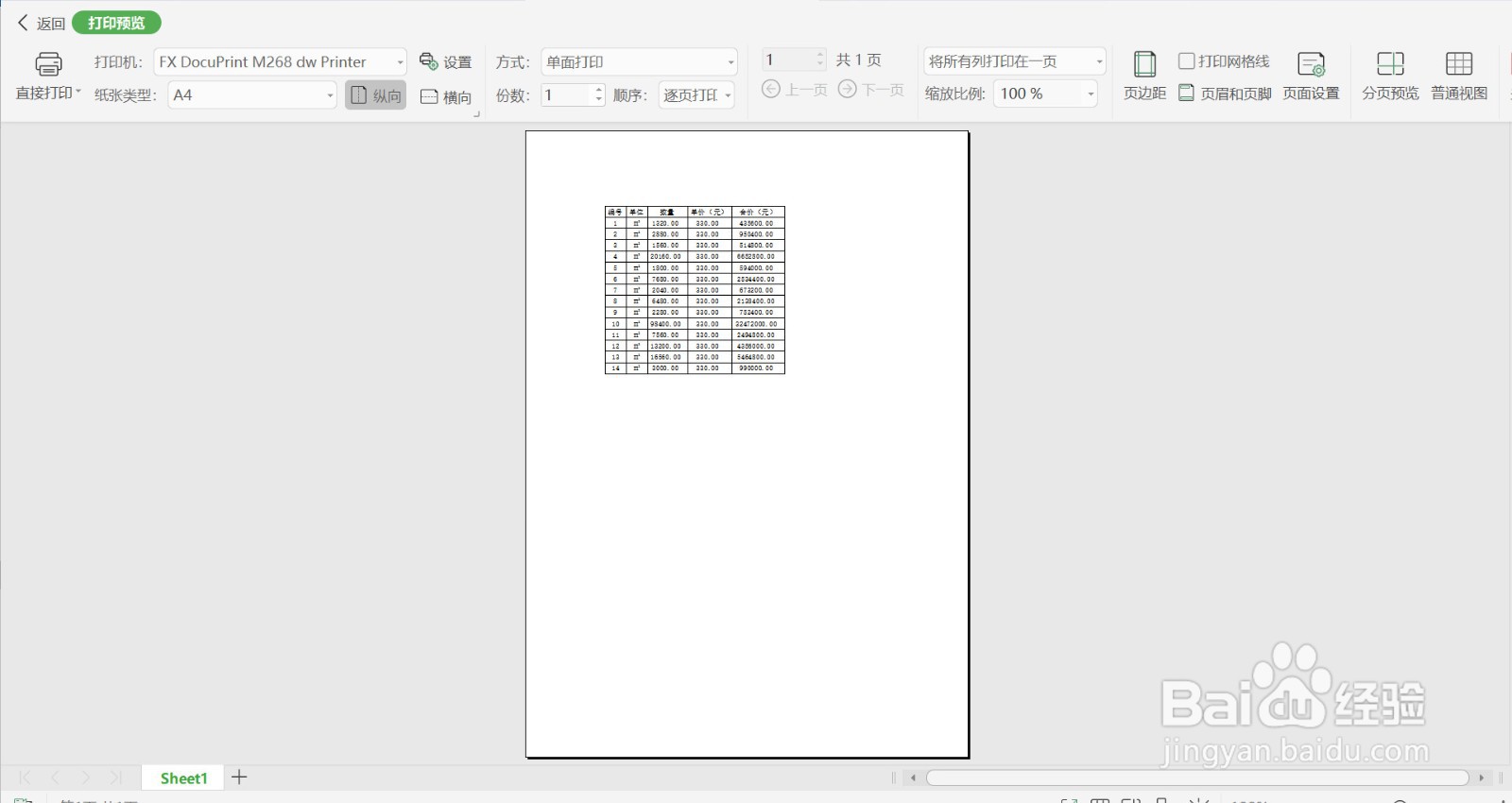
2、点击【页面设置】,界面弹出【页面设置】对话框,点击【页边距】。
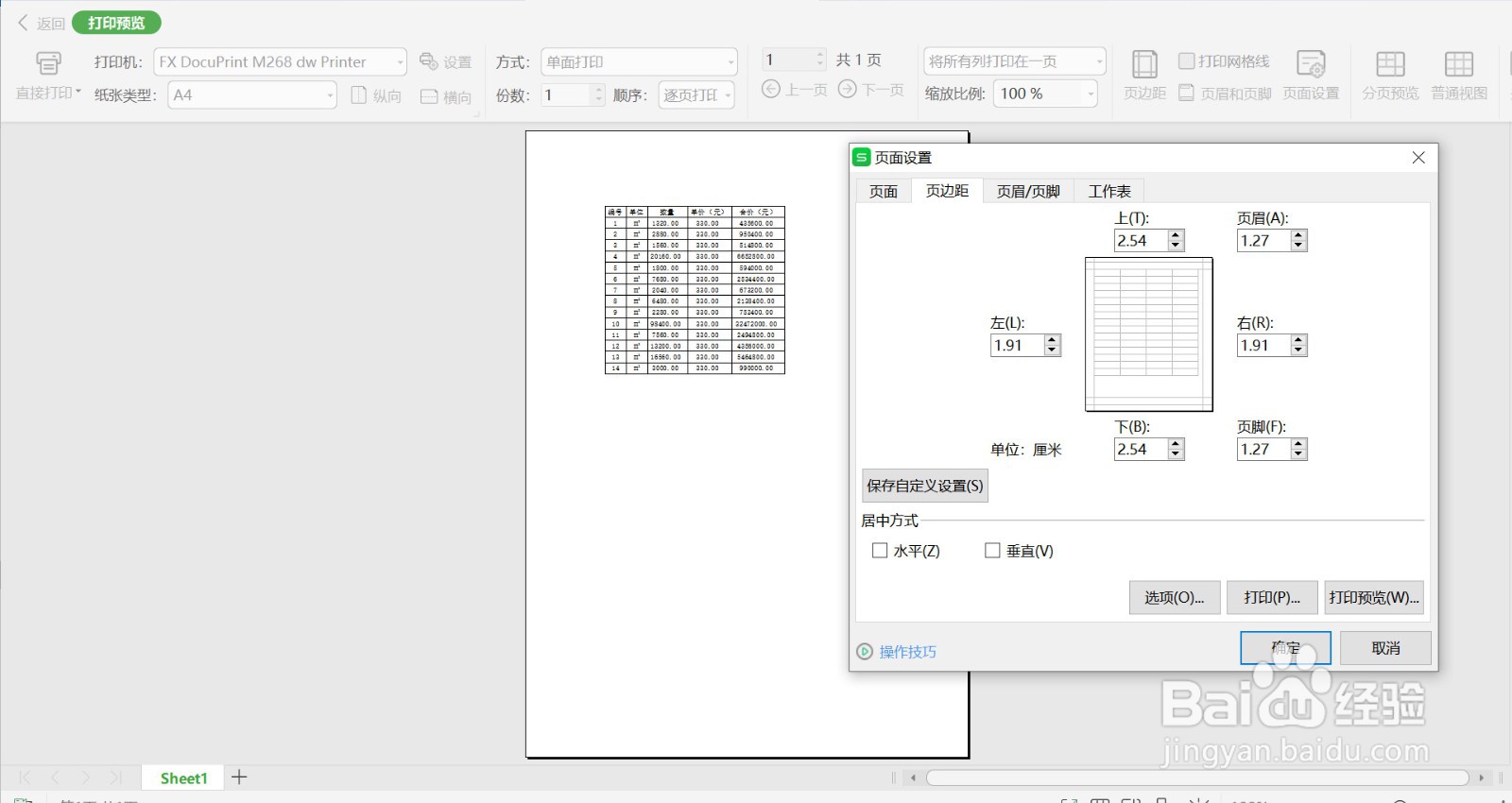
3、在【页边距】选项中,勾选【居中方式】中的【水平】,点击【确定】。
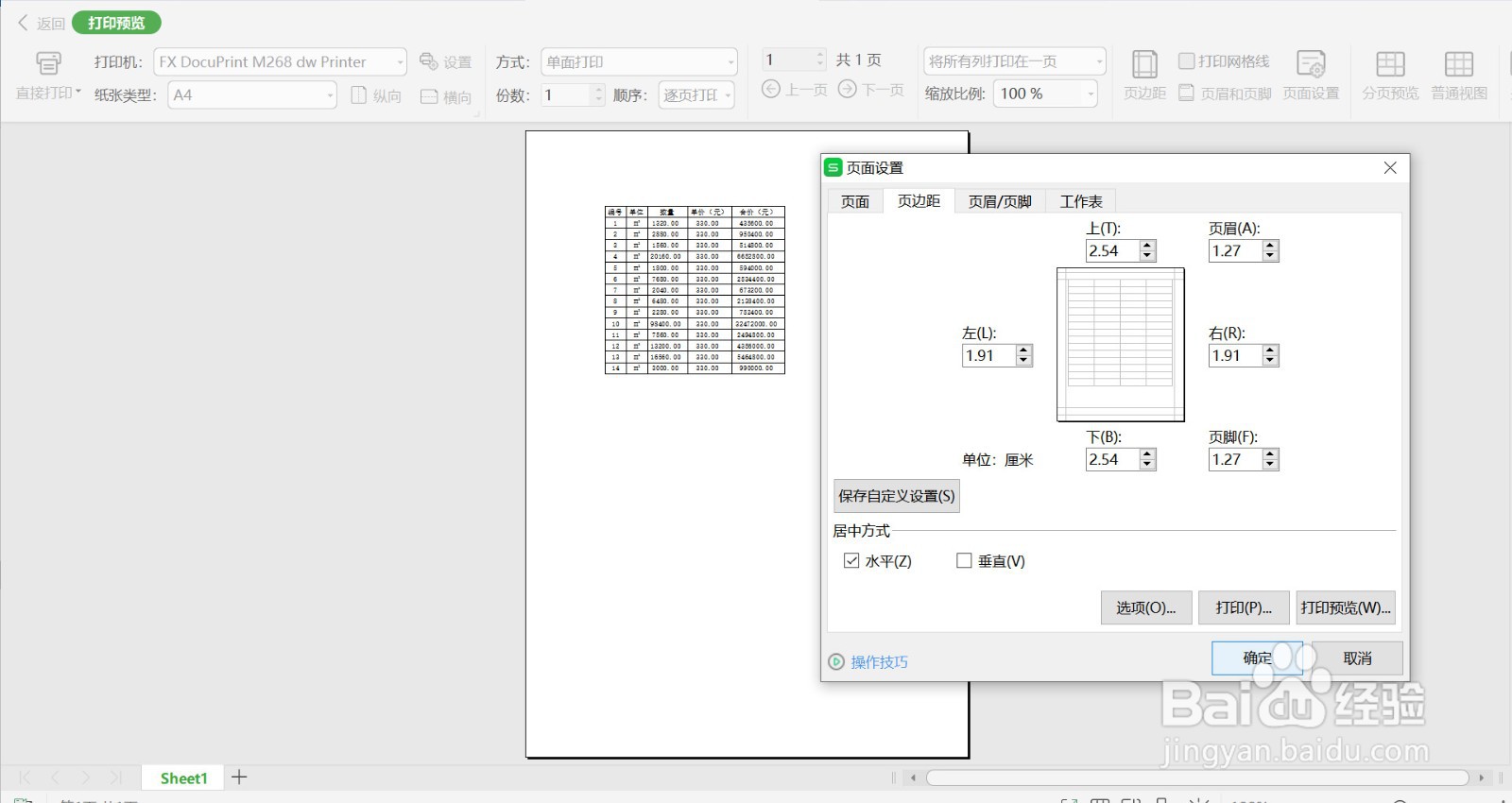
4、回到【打印预览】界面,发现表格位于页面的中间,水平居中排布。
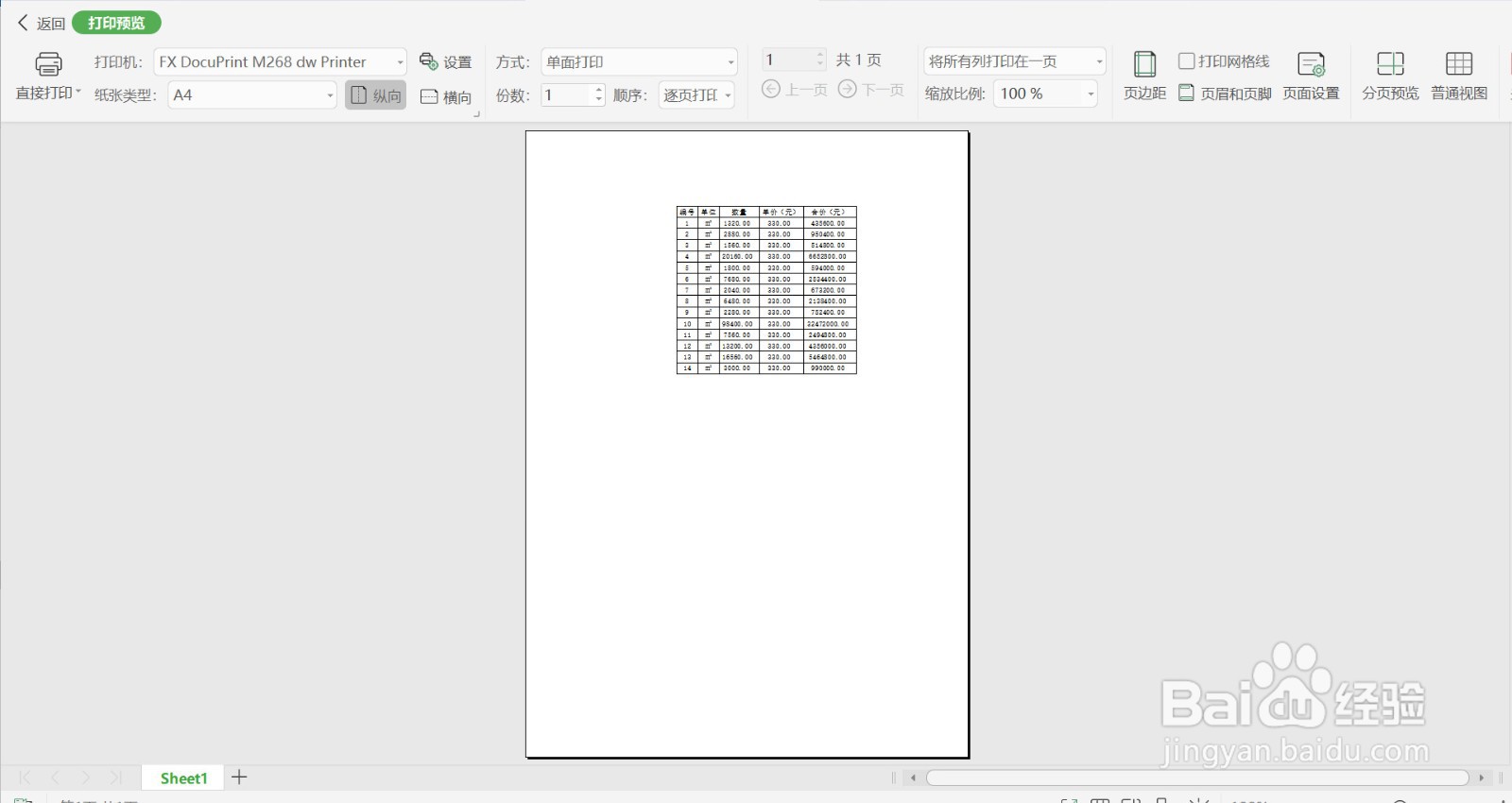
5、回到【页面设置】界面,同时勾选【居中方式】中的【水平】和【垂直】,点击【确定】。
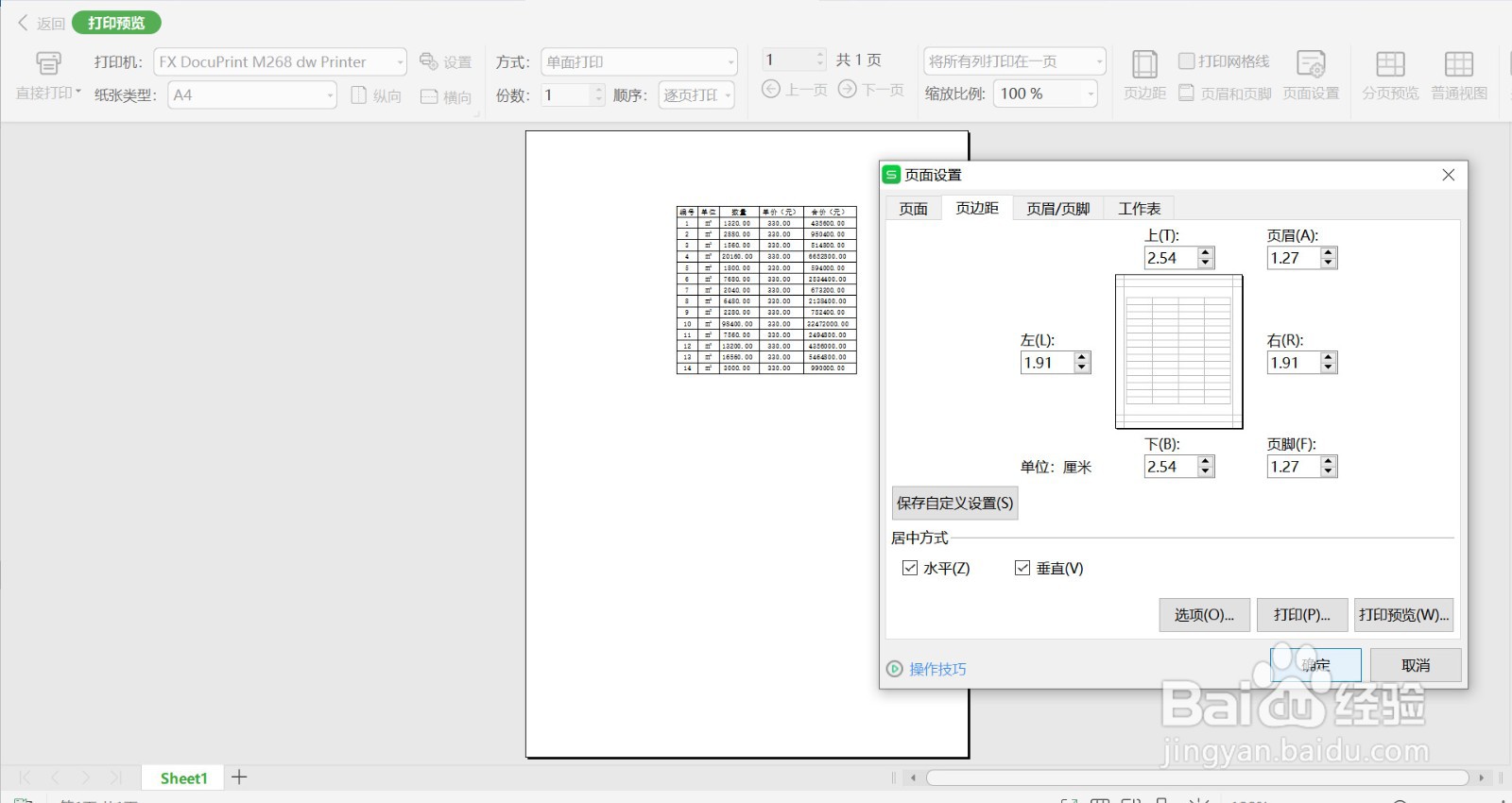
6、重新回到【打印预览】界面,发现表格位于页面的中间位置,水平居中,同时也垂直居中。
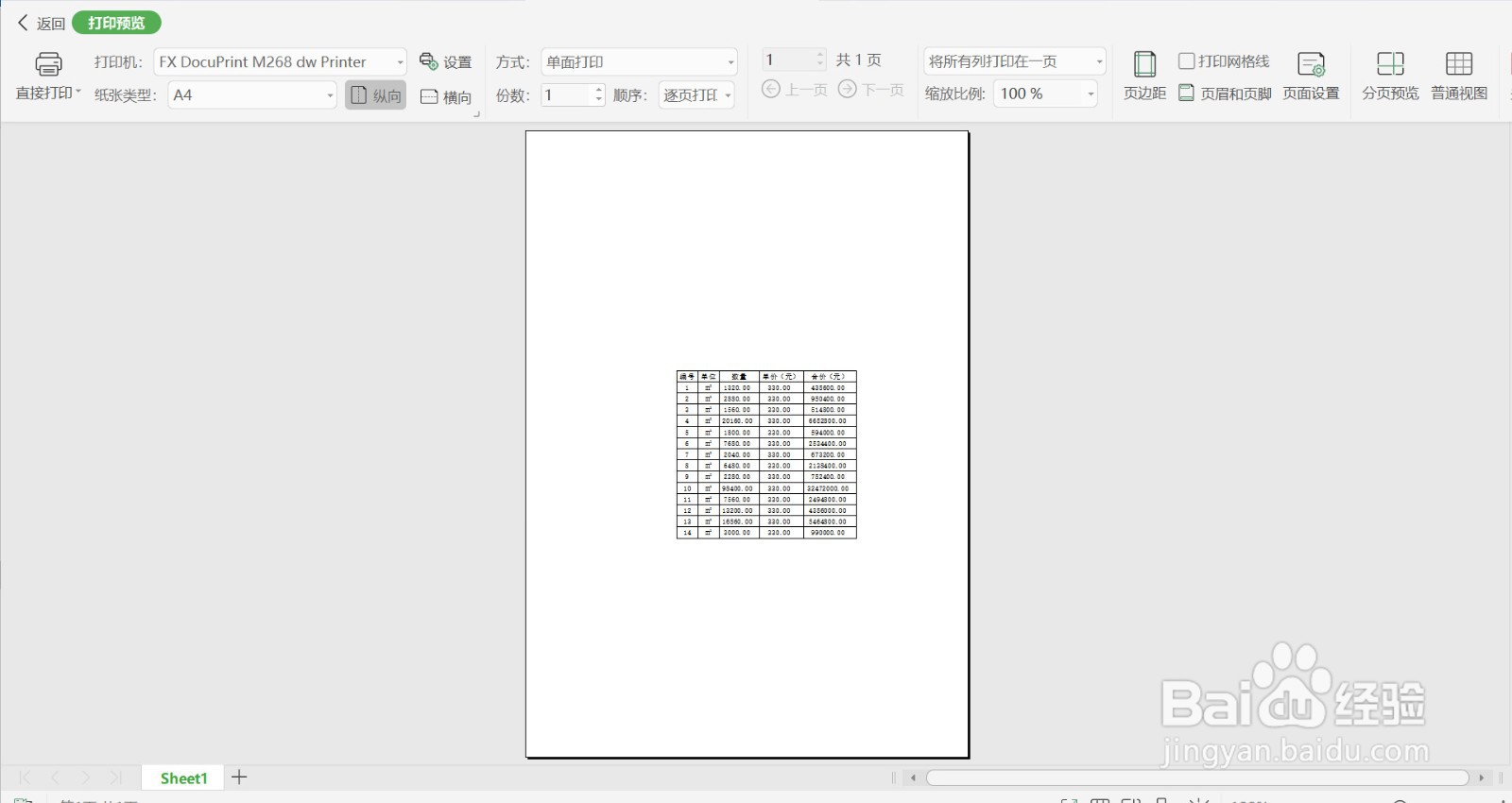
7、总结:1.运行WPS软件,打开需要打印的WPS表格文件,点击【打印预览】,发现文件靠左排布。2.点击【页面设置】,界面弹出田肖倦娄【页面设置】对话框,点击【页边距】。3.在【页边距】选项中,勾选【居中方式】中的【水平】,点击【确定】。4.回到【打印预览】界面,发现表格位于页面的中间,水平居中排布。5.回到【页面设置】界面,同时勾选【居中方式】中的【水平】和【垂直】,点击【确定】。6.重新回到【打印预览】界面,发现表格位于页面的中间位置,水平居中,同时也垂直居中。